L’Assistant Google est une fonctionnalité puissante et polyvalente qui peut grandement simplifier votre vie quotidienne. Que vous utilisiez un appareil Android ou iOS, l’activation de l’Assistant Google vous permet de profiter de commandes vocales pour réaliser une multitude de tâches. Cet article détaillé vous guidera à travers les étapes nécessaires pour activer et configurer l’Assistant Google sur votre appareil, en vous fournissant toutes les informations essentielles pour tirer le meilleur parti de cette technologie.
Comment activer l’Assistant Google sur Android ?
Pour activer l’Assistant Google sur un appareil Android, suivez ces étapes simples :
- Ouvrez l’application Google : Si elle n’est pas déjà installée, téléchargez-la depuis le Google Play Store. Une fois installée, ouvrez l’application et assurez-vous d’être connecté à votre compte Google.
- Accédez aux paramètres : Appuyez sur votre photo de profil ou sur l’icône de menu (trois lignes horizontales) en haut à droite, puis sélectionnez « Paramètres ».
- Activez l’Assistant Google : Dans le menu des paramètres, sélectionnez « Assistant Google » puis « Général ». Activez l’Assistant Google en basculant le bouton correspondant.
L’activation de l’Assistant Google sur Android est un processus simple qui ne prend que quelques minutes. Une fois activé, vous pouvez immédiatement commencer à utiliser les commandes vocales pour interagir avec votre appareil de manière plus intuitive et efficace.
Activer l’Assistant Google sur iOS : Est-ce possible ?
Oui, il est tout à fait possible d’activer l’Assistant Google sur un appareil iOS. Voici comment faire :
- Téléchargez l’application Google Assistant : Rendez-vous sur l’App Store et téléchargez l’application « Assistant Google ».
- Ouvrez l’application et connectez-vous : Lancez l’application et connectez-vous à votre compte Google.
- Configurer les permissions : L’application vous demandera d’accorder certaines permissions nécessaires pour fonctionner correctement. Assurez-vous de les accepter.
Bien que l’Assistant Google soit intégré de manière plus native sur les appareils Android, les utilisateurs iOS peuvent également profiter de ses fonctionnalités après avoir téléchargé l’application dédiée.
Configurer les commandes vocales de l’Assistant Google
La configuration des commandes vocales est essentielle pour utiliser pleinement l’Assistant Google. Voici comment configurer cette fonctionnalité :
- Ouvrez l’application Google : Accédez aux paramètres de l’Assistant Google comme décrit précédemment.
- Sélectionnez « Voix » : Dans les paramètres de l’Assistant, trouvez l’option « Voix » ou « Reconnaissance vocale ».
- Configurer les commandes vocales : Suivez les instructions pour enregistrer votre voix et permettre à l’Assistant Google de reconnaître vos commandes vocales.
Cette étape vous permet de personnaliser l’Assistant Google pour qu’il réponde spécifiquement à votre voix, rendant l’utilisation des commandes vocales encore plus précise et efficace.
Comment utiliser « OK Google » et « Hey Google » ?
Les phrases « OK Google » et « Hey Google » sont les déclencheurs de l’Assistant Google. Voici comment les utiliser efficacement :
- Entraînez votre voix : Assurez-vous que l’Assistant Google a bien enregistré et reconnu votre voix en répétant plusieurs fois les phrases « OK Google » et « Hey Google » lors de la configuration.
- Utilisez les déclencheurs pour des tâches variées : Une fois l’Assistant activé, utilisez ces phrases pour demander des informations, définir des rappels, envoyer des messages, passer des appels, etc.
Utiliser « OK Google » et « Hey Google » simplifie grandement l’interaction avec votre appareil, vous permettant de réaliser des tâches tout en gardant les mains libres.
Quels sont les paramètres à vérifier pour l’activation ?
Pour s’assurer que l’Assistant Google fonctionne correctement, il est important de vérifier certains paramètres :
- Connexion Internet : L’Assistant Google nécessite une connexion Internet pour fonctionner. Assurez-vous d’être connecté à un réseau Wi-Fi ou de disposer de données mobiles suffisantes.
- Permissions de l’application : Vérifiez que l’application Google dispose des permissions nécessaires, notamment l’accès au microphone et aux contacts.
- Mise à jour de l’application : Assurez-vous que l’application Google est à jour pour bénéficier des dernières fonctionnalités et corrections de bugs.
Ces vérifications garantiront un fonctionnement optimal de l’Assistant Google sur votre appareil.
Comment personnaliser les réponses de l’Assistant Google ?
L’Assistant Google permet une personnalisation poussée de ses réponses et interactions. Voici comment procéder :
- Accédez aux paramètres de l’Assistant : Comme mentionné précédemment, allez dans les paramètres de l’application Google, puis dans « Assistant Google ».
- Sélectionnez « Personnalisation » : Ici, vous pouvez configurer vos préférences personnelles, telles que les réponses à certaines questions, les informations que vous souhaitez voir en priorité, etc.
Personnaliser les réponses de l’Assistant Google permet de rendre les interactions plus pertinentes et adaptées à vos besoins quotidiens.
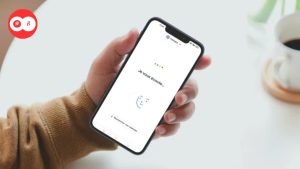
Utilisation des commandes vocales pour la recherche et la navigation
Les commandes vocales de l’Assistant Google sont particulièrement utiles pour la recherche d’informations et la navigation. Voici quelques exemples :
- Recherche d’informations : Dites « OK Google » suivi de votre requête, par exemple « Quel est le temps aujourd’hui ? » ou « Trouve-moi une recette de gâteau au chocolat ».
- Navigation : Utilisez des commandes telles que « OK Google, montre-moi l’itinéraire vers la maison » ou « OK Google, trouve des restaurants à proximité ».
Ces commandes vous permettent d’obtenir des résultats rapides et précis sans avoir à taper manuellement sur votre appareil.
Comment l’Assistant Google peut-il vous aider dans votre quotidien ?
L’Assistant Google offre de nombreuses fonctionnalités pratiques pour simplifier votre quotidien. Voici quelques exemples :
- Rappels et alarmes : Demandez à l’Assistant Google de définir des rappels ou des alarmes pour ne jamais oublier une tâche importante.
- Messages et appels : Utilisez des commandes vocales pour envoyer des messages ou passer des appels sans toucher votre téléphone.
- Gestion de la maison connectée : Si vous avez des appareils domotiques, l’Assistant Google peut vous aider à les contrôler, par exemple en allumant les lumières ou en ajustant le thermostat.
Ces fonctionnalités montrent à quel point l’Assistant Google peut être un outil précieux pour gérer votre quotidien de manière plus efficace.
Résoudre les problèmes courants de l’Assistant Google
Parfois, l’Assistant Google peut rencontrer des problèmes de fonctionnement. Voici quelques solutions courantes :
- Vérifiez la connexion Internet : Une connexion instable peut empêcher l’Assistant de fonctionner correctement.
- Redémarrez votre appareil : Un simple redémarrage peut résoudre de nombreux problèmes temporaires.
- Réinitialisez l’Assistant : Si les problèmes persistent, essayez de désactiver puis de réactiver l’Assistant Google dans les paramètres.
En suivant ces étapes, vous pourrez résoudre la plupart des problèmes que vous pourriez rencontrer avec l’Assistant Google.
Points essentiels à retenir
- Activation sur Android et iOS : L’Assistant Google peut être activé sur les deux plateformes en suivant des étapes simples.
- Personnalisation et commandes vocales : Configurez les commandes vocales et personnalisez les réponses pour une expérience utilisateur optimale.
- Utilisation quotidienne : Profitez des nombreuses fonctionnalités offertes par l’Assistant Google pour simplifier votre vie quotidienne.
- Résolution des problèmes : En cas de dysfonctionnement, suivez les étapes de dépannage pour rétablir le bon fonctionnement de l’Assistant.
En activant et en configurant l’Assistant Google correctement, vous pouvez transformer votre appareil en un véritable assistant personnel, capable de répondre à vos besoins et de vous aider dans de nombreuses tâches quotidiennes.


